HandBrake programı sayesinde DVD disklerdeki filmleri, müzikleri, oyunları ve programları ripleyerek bilgisayara kopyalayabilirsiniz. Bilgisayara aktaracağınız DVD dosyalarının formatı olarak MP4 veya MKV’den birini seçebilirsiniz.
Dilerseniz çok sayıda video filtresi uygulayabilirsiniz (grayscale, detelecine, decomb, deinterlace, denoise, deblock). Ayrıca video codec seçebilir (H.264, H.265, MPEG-4, MPEG-2, VP8, Theora), kare hızı, görüntü kalitesi, ses codec (AAC, HE-AAC, MP3, AC3, OGG) ve bit oranı gibi ayarlarını seçebilirsiniz.
Bunların yanı sıra, SRT formatındaki altyazı dosyalarını videoya ekleyebilir veya var olan altyazı dosyasını silebilirsiniz.
Bu program çalışırken çok az sistem kaynağı kullanır ve bilgisayarı yavaşlatmaz. Fakat işlemin sona ermesi için biraz sabırlı olmanız gerekebilir. Ama neticede son derece yüksek kalitede görüntü ve ses üretir.
Bu son sürümünde artık Intel Quick Sync teknolojisini kullanarak donanım hızlandırması yapıyor ve işlemleri çok daha hızlı gerçekleştiriyor.
Nasıl Kullanılır? DVD Bilgisayara Nasıl Kopyalanır?
Programı yükleyip çalıştırınca aşağıda gördüğünüz ana penceresi açılacak. Eğer detaylı seçenekler ve ayrıntılarla uğraşmadan direk olarak varsayılan ayarları kullanıp en kısa yoldan DVD içindekileri bilgisayara kaydetmek istiyorsanız aşağıdaki resimde gördüğünüz 3 kısa adımı uygulayınız.
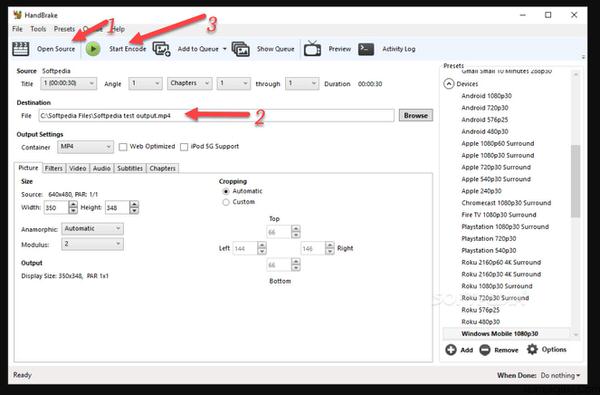
Önce sol üst köşedeki Open Source butonuna tıklayın ve DVD diskin içine girerek kopyalayacağınız klasörü seçin. Ardından 2 numarayla gösterdiğim yerin sağındaki Browse butonuna tıklayın ve DVD’yi bilgisayarda kaydedeceğiniz klasörü seçin. Son olarak 3 numaralı ok ile gösterdiğim Start Encode butonuna tıklayıp sabırlı bir şekilde işlemin bitmesini bekleyin. Dosyayı MP4 formatında kaydedecek. Dilerseniz Output Settings bölümündeki Container seçeneğini MP4 yerine MKV olarak seçebilirsiniz. Hepsi bu kadar basit.
- Programı indir 32-bit
- Programı indir 64-bit
- Lisans: Ücretsiz.
- İşletim sistemi: Windows XP/Vista/7/8/10.